Maison >Problème commun >Comment désactiver les icônes de chat et de widget dans Windows 11 pour améliorer les performances du système ?
Comment désactiver les icônes de chat et de widget dans Windows 11 pour améliorer les performances du système ?
- WBOYWBOYWBOYWBOYWBOYWBOYWBOYWBOYWBOYWBOYWBOYWBOYWBavant
- 2023-04-21 08:55:071886parcourir
Il y a beaucoup de débats sur l'utilité des applications stock dans Windows 11, en particulier les widgets et les applications de chat. Cette dernière a été critiquée comme une variante impopulaire de l’application Teams, car il s’agit d’une version édulcorée du programme original.
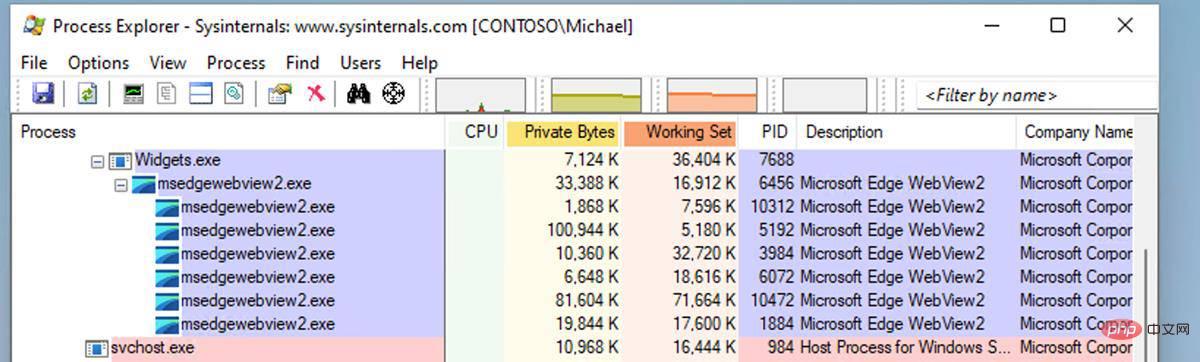
Les deux applications sont activées par défaut dans le nouveau système d'exploitation dans le cadre de l'expérience de base. Nous vous avons montré comment supprimer les boutons Chat et Widget.
Désactivez les icônes de chat et de widget dans Windows 11 pour économiser les ressources système
Ces applications ont-elles un impact négatif sur les performances de votre ordinateur ? Cela ressemble à ceci. Les conclusions du développeur/administrateur informatique Michael Niehaus indiquent que les applications de chat et de widgets reposent sur des processus exécutés en arrière-plan. Le rapport, repéré par ArsTechnica, mentionne que les deux applications ont créé plusieurs instances du nom msedgewebview2.exe. Comme son nom l’indique, il s’agit uniquement de Microsoft Edge. WebView2 est essentiellement le remplacement d'Electron de la société, les deux étant construits à partir de sources Chromium. En parlant de cela, le panneau Edge Bar s’appuie sur la même technologie.
Les widgets et les applications de chat ouvriront ces instances dès que vous serez connecté au système d'exploitation sans aucune intervention de l'utilisateur. Naturellement, avec cette surcharge, certaines utilisations auront un impact sur les performances du système. Mais à quel point est-ce grave ? Des captures d'écran publiées sur le blog Out of Office Hours montrent que les processus liés à ces fonctions occupent des centaines de mégaoctets de mémoire.
Niehaus a écrit qu'il avait observé que le nombre de msedgewebview2.exe doublait lorsque l'application widget était accessible à partir de la barre des tâches. Cela signifie-t-il que si vous ne cliquez pas sur l'icône, vous pouvez empêcher que cela se produise ? Oui, mais il exécutera toujours l'ensemble d'origine. De plus, si vous ouvrez et fermez le panneau Widgets, la collection nouvellement créée restera en arrière-plan. Masquer le bouton Widgets l’empêche de créer son propre ensemble d’instances WebView2. L'article de blog indique également que vous pouvez empêcher le démarrage du client Teams si vous désactivez l'icône, vous déconnectez et vous reconnectez à Windows 11.
Eh bien, il s'avère que la désactivation des icônes Chat et Widgets dans Windows 11 les supprime non seulement de la barre des tâches, mais économise également certaines ressources système. Cliquez avec le bouton droit sur la barre des tâches et sélectionnez la seule option qui apparaît, Paramètres de la barre des tâches. Désactivez le chat, basculez les paramètres et cela supprimera l'icône.
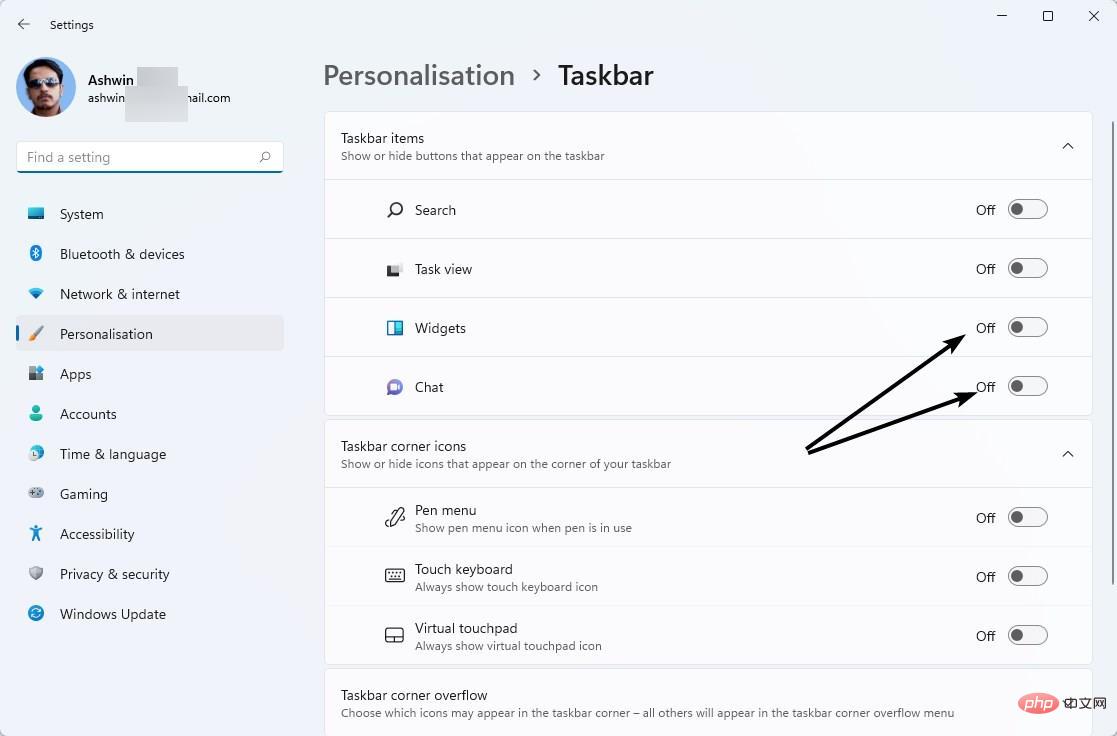
Vous pouvez affirmer que la RAM inutilisée est de la mémoire gaspillée. Mais est-ce que cela profite vraiment à l’utilisateur s’il est occupé par des programmes ou des fonctionnalités qu’il n’utilise pas ? Vous souhaiterez peut-être libérer ces ressources système pour d'autres applications. Si vous souhaitez utiliser Teams, vous pouvez installer le vrai programme.
Microsoft Edge sur Windows 11 utilise également des ressources en arrière-plan
Niehaus a également découvert que Microsoft Edge sur Windows 10 draine les ressources système au démarrage du système d'exploitation. Cette fonctionnalité s'appelle Startup Boost et aide le navigateur à démarrer rapidement. Vous pouvez le désactiver depuis la page des paramètres de votre navigateur. bord://settings/system
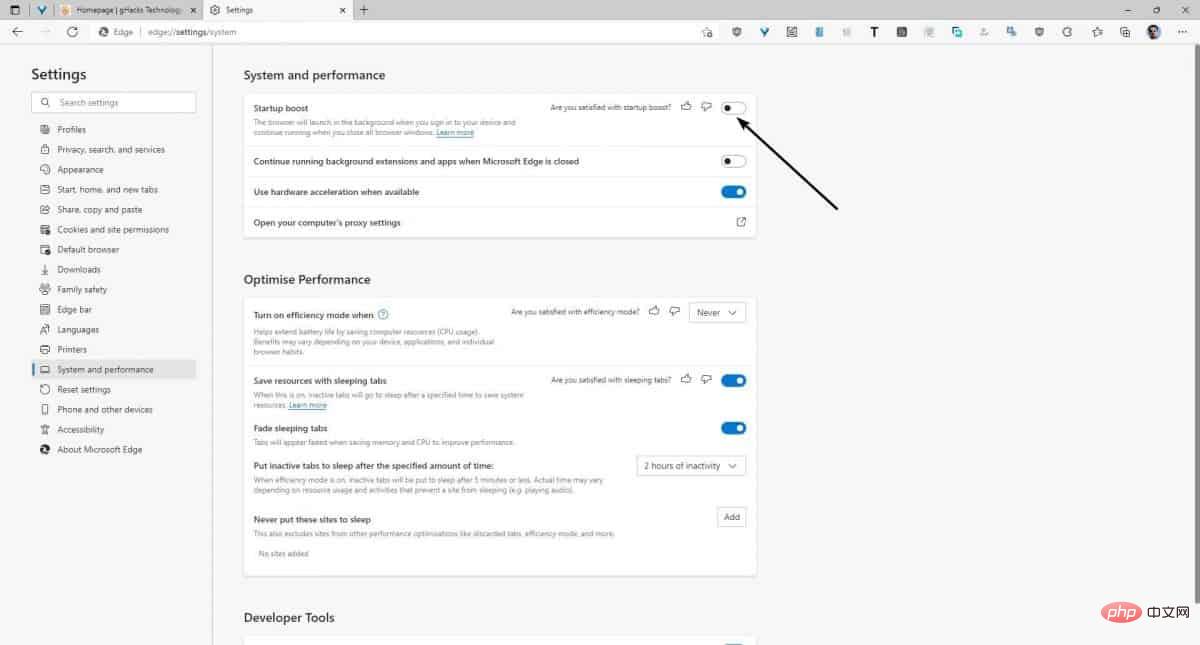
Cela fonctionne également sur Windows 11. La désactivation de cette option peut vous aider à raccourcir le processus de connexion et bien sûr à l'empêcher de consommer certaines ressources.
Si vous recherchez des ajustements pour améliorer les performances de Windows 11, ces bascules peuvent vous aider, surtout si vous possédez un ordinateur bas/milieu de gamme.
Partagez vos conseils pour améliorer votre expérience Windows 11.
Ce qui précède est le contenu détaillé de. pour plus d'informations, suivez d'autres articles connexes sur le site Web de PHP en chinois!

